時間:2017-07-04 來源:互聯網 瀏覽量:
今天給大家帶來刪除不掉帶保護圖標或者小鎖的文件怎麼處理,刪除不掉帶保護圖標或者小鎖的文件怎麼解決,讓您輕鬆解決問題。
很多朋友遇到過一個很讓人頭疼的問題,刪除一個文件或者文件夾時,總是刪不掉,並且他提示你需要管理員權限,但是獲取了管理員權限後,還是同樣的提示,真是讓人頭疼,用360之類的強力卸載有時候可以,但是刪完了後刷新一次卻又出現,怎麼辦?具體方法如下:
1右鍵點擊新建文件夾,出現如圖所示:在刪除和重命名上顯示保護圖標
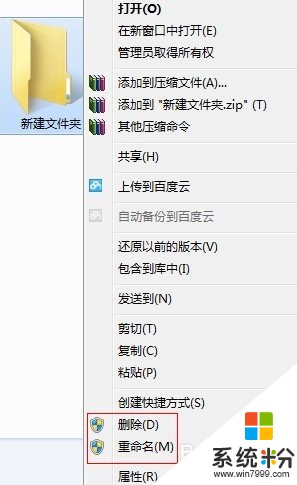 2
2點擊刪除:出現如圖對話框
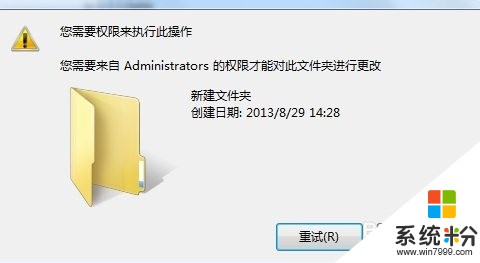 3
3當右鍵取得管理員所有權後,再次刪除仍然出現上圖提示信息,刪不掉文件,此時我們右鍵新建文件夾的“屬性” 進入到“安全”選項卡,選擇“高級”
 4
4進入如圖界麵:
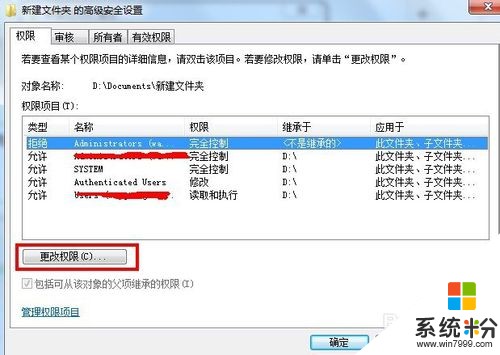 5
5點擊更改權限,進入如圖頁麵:
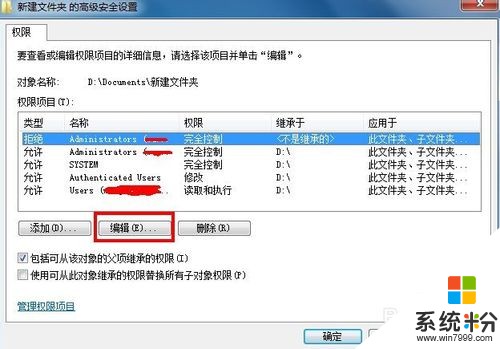 6
6點擊編輯按鈕:出現如圖頁麵,會發現右邊的拒絕選項中赫然選擇了刪除以及刪除子文件夾及文件,這就是原因所在了
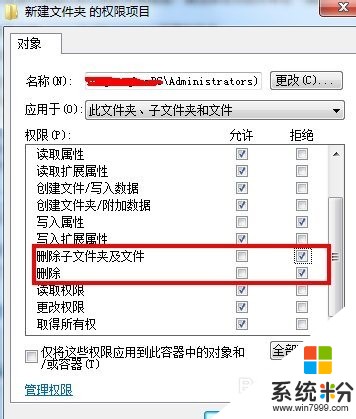 7
7現在將拒絕一欄中的刪除和刪除子文件夾兩個選項勾去,然後在允許一欄中勾選上刪除和刪除子文件夾及文件
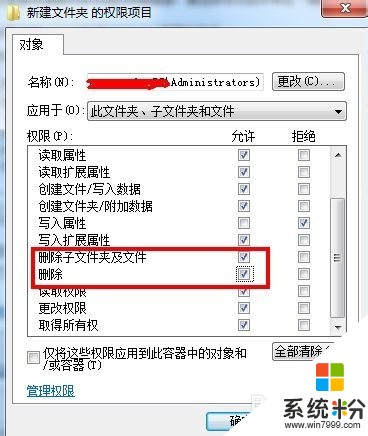 8
8這事再回到新建文件夾這個文件夾上麵,右鍵,看刪除和重命名兩個選項左側還有沒有受保護圖標了,如圖所示,很顯然是沒有了
 9
9到這裏就OK了,刪除成功!
以上就是刪除不掉帶保護圖標或者小鎖的文件怎麼處理,刪除不掉帶保護圖標或者小鎖的文件怎麼解決教程,希望本文中能幫您解決問題。